怎样设置电脑的共享文件夹 电脑共享文件夹设置方法
更新时间:2024-05-22 17:46:08作者:xiaoliu
在日常工作中,我们经常需要在不同设备之间共享文件,而设置电脑的共享文件夹就是一种方便快捷的方法,通过简单的设置,我们可以轻松地在家庭或办公室网络中共享文件,提高工作效率。接下来,让我们一起了解一下电脑共享文件夹的设置方法吧!
具体步骤:
1.第一步:选择自己想要共享的文件夹,右击鼠标,选择属性。
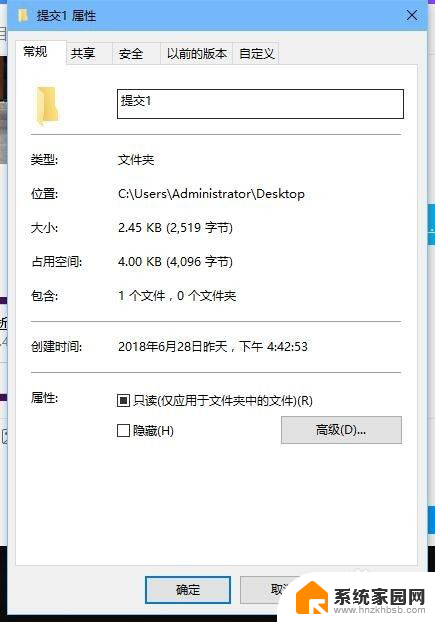
2.第二步:,我们在弹出来的属性界面中,选择上方栏中的共享,并且点击共享;
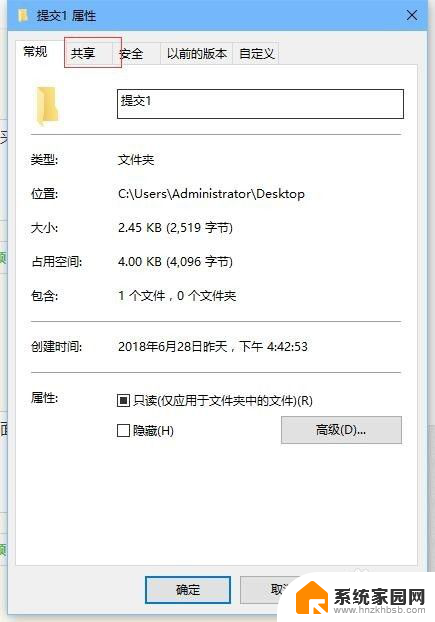
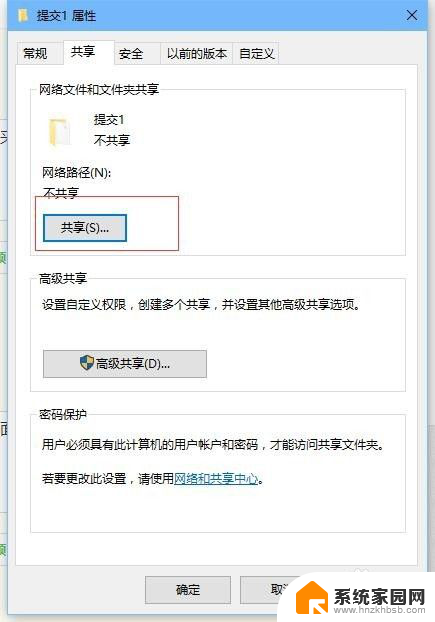
3.第三步:弹然后在共享界面中,用户继续点击共享;参考下图。
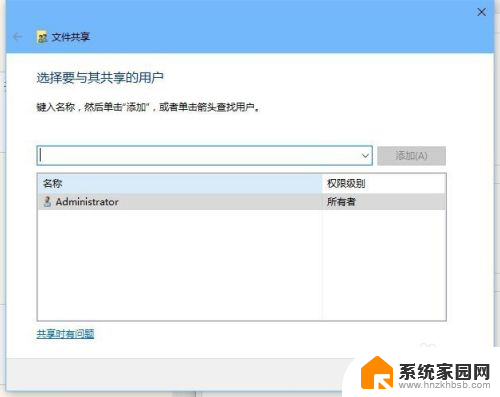
4.第四步:弹出的界面,我们选择并且点击右边的下来箭头。用户选择并且点击Everyone,此时会弹出共享界面,我们点击共享即可;
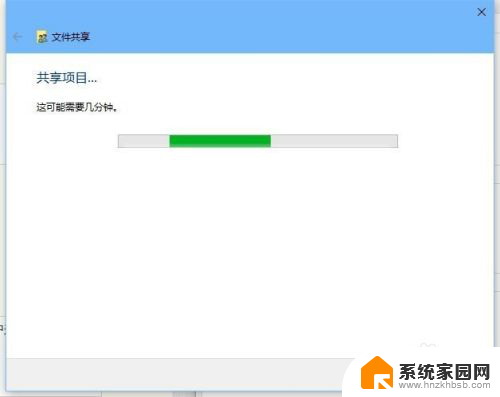
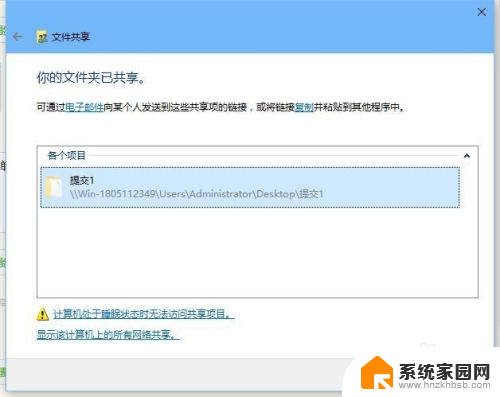
5.第五步:弹出的界面,我们点击完成就可以了。
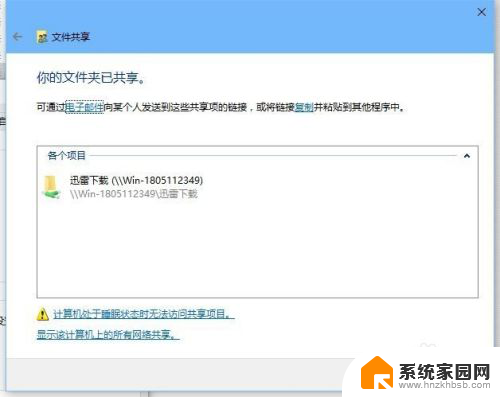
以上就是设置电脑共享文件夹的全部内容,需要的用户可以按照以上步骤操作,希望对大家有所帮助。
- 上一篇: 台式电脑怎么密码锁屏 电脑锁屏密码如何设置
- 下一篇: 联想电脑能装手柄吗 游戏手柄在电脑上设置方法
怎样设置电脑的共享文件夹 电脑共享文件夹设置方法相关教程
- 电脑文件夹共享怎么设置 电脑共享文件夹访问控制设置
- 电脑共享文件夹无法访问 无法设置共享文件夹怎么办
- 电脑之间共享文件夹怎么设置 电脑共享文件夹的设置方法
- 电脑共享文件夹手机访问 如何在电脑上设置共享文件夹并将文件共享到手机上
- 共享文件夹设置只读 共享文件权限设置为只读步骤
- 电脑上的共享文件夹在哪 计算机中共享文件夹的查看步骤
- 局域网共享安全吗 共享文件夹的安全设置方法
- 无法访问电脑共享文件 无法设置共享文件夹权限的解决方案
- 虚拟机共享主机文件 VMware虚拟机共享主机文件夹的方法
- windows找不到共享文件夹 电脑找不到共享文件夹的原因及解决方案
- 台式电脑连接hdmi 电脑连接显示器的HDMI线怎么插
- 电脑微信怎么在手机上退出登录 手机怎么退出电脑上的微信登录
- 打开检查作业 如何使用微信小程序检查作业
- 电脑突然要求激活windows 如何解决电脑激活Windows问题
- 电脑输入密码提示错误 电脑密码输入正确却提示密码错误
- 电脑哪个键关机 电脑关机的简便方法是什么
电脑教程推荐